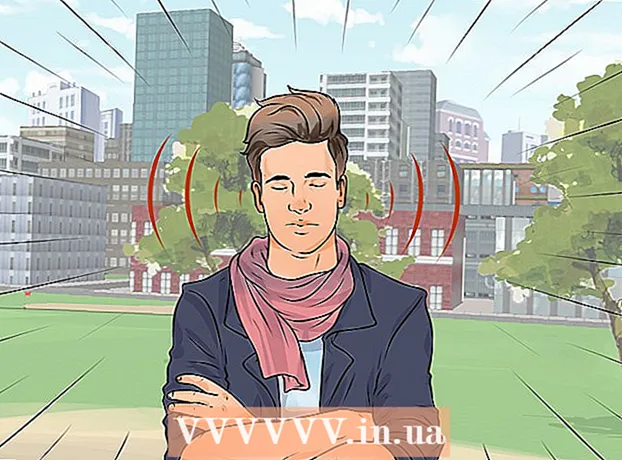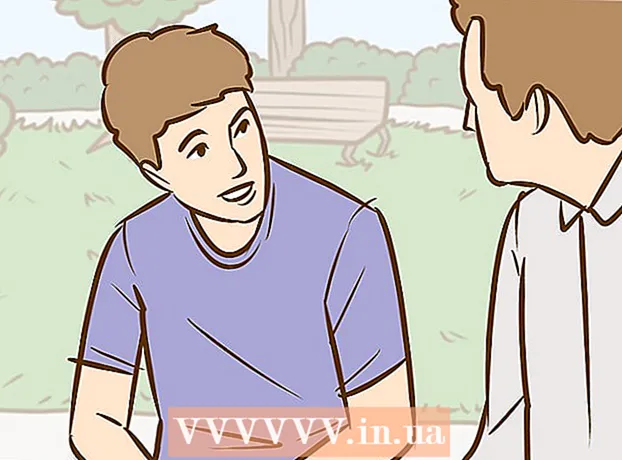Autorius:
Marcus Baldwin
Kūrybos Data:
18 Birželio Birželio Mėn 2021
Atnaujinimo Data:
1 Liepos Mėn 2024

Turinys
- Žingsniai
- 1 metodas iš 2: per „Windows“ operacinę sistemą
- 2 metodas iš 2 :: Per „Mac“ operacinę sistemą
Jei norite bendrinti skaidrių demonstracijas, skaitmeninius gyvenimo aprašymus ir kitus „PowerPoint“ pristatymus su „Facebook“ kontaktais, failą pirmiausia reikia konvertuoti iš .ppt failo į vaizdo įrašo failą. Konvertavus vaizdo įrašą, pristatymo kopiją galima įkelti į „Facebook“ profilį. Šiame straipsnyje pateikiamos išsamios instrukcijos, kaip konvertuoti pristatymą į vaizdo failą naudojant „Microsoft PowerPoint“ ir kaip pridėti konvertuotą pristatymą į asmeninę „Facebook“ paskyrą.
Žingsniai
1 metodas iš 2: per „Windows“ operacinę sistemą
 1 Atidarykite „PowerPoint“ pristatymą, kurį norite atsisiųsti.
1 Atidarykite „PowerPoint“ pristatymą, kurį norite atsisiųsti. 2 Išsaugokite „PowerPoint“ pristatymą kaip „Windows Media“ vaizdo failą.
2 Išsaugokite „PowerPoint“ pristatymą kaip „Windows Media“ vaizdo failą.- Standartinėje įrankių juostoje eikite į skirtuką Failas ir pasirinkite Įrašyti kaip.
- Įveskite „PowerPoint“ failo pavadinimą ir meniu „Išsaugoti kaip tipą“ pasirinkite „Windows Media Video“. Atsižvelgiant į „PowerPoint“ pristatymo vaizdo įrašo kopijos ilgį, naudojamų efektų ir perėjimų skaičių bei sistemos procesorių, konversija gali užtrukti kelias minutes.
 3 Įsitikinkite, kad vaizdo failo dydis neviršija maksimalaus „Facebook“ dydžio.
3 Įsitikinkite, kad vaizdo failo dydis neviršija maksimalaus „Facebook“ dydžio.- Dešiniuoju pelės mygtuku spustelėkite failą ir išskleidžiamajame meniu pasirinkite Ypatybės.
- Dialogo lange Ypatybės spustelėkite skirtuką Bendra, kad peržiūrėtumėte failo dydį megabaitais. Įsitikinkite, kad failo dydis yra ne didesnis kaip 1,024 MB.
 4 Įsitikinkite, kad vaizdo įrašas nėra per ilgas.
4 Įsitikinkite, kad vaizdo įrašas nėra per ilgas.- Atidarykite „PowerPoint“ pristatymo vaizdo kopiją bet kuriame medijos leistuvėje.
- Meniu juostoje spustelėkite skirtuką Failas ir failų meniu pasirinkite Ypatybės. Spustelėkite skirtuką Išsami informacija, kad peržiūrėtumėte tikslią vaizdo įrašo failo trukmę ir įsitikinkite, kad jis neviršija 20 minučių trukmės.
 5 Konfigūruokite savo žiniatinklio naršyklę, kad būtų leidžiami iššokantys langai iš „Facebook“.
5 Konfigūruokite savo žiniatinklio naršyklę, kad būtų leidžiami iššokantys langai iš „Facebook“.- „Internet Explorer“: spustelėkite įrankių piktogramą, esančią dešiniajame naršyklės lango kampe, šalia namų ir mėgstamiausių piktogramų. Išskleidžiamajame meniu pasirinkite Interneto parinktys. Dialogo lange Interneto parinktys eikite į skirtuką Privatumas ir iššokančiųjų langų blokavimo meniu spustelėkite mygtuką Nustatymai. Įveskite http://www.facebook.com/ į lauką, pavadintą „Website Of Website“, paspauskite „Enter“ ir spustelėkite „Close“. „Internet Explorer“ buvo pridėta „Facebook“ išimtis.
- „Firefox“: meniu juostoje eikite į skirtuką Įrankiai ir išskleidžiamajame meniu pasirinkite Parinktys. Dialogo lango Parinktys meniu pasirinkite parinktį Turinys, tada spustelėkite mygtuką Išimtys. Įveskite http://www.facebook.com/ į lauką, pažymėtą svetainės adresu, ir spustelėkite Gerai. „Firefox“ buvo pridėta „Facebook“ išimtis.
- Jei naudojate „Google Chrome“: spustelėkite pagrindinį vaizdą, esantį viršutiniame dešiniajame naršyklės lango kampe, kad pasiektumėte naršyklės parinktis. Spustelėkite po gaubtu, kuris yra kairiajame skydelyje. Puslapio viršuje spustelėkite mygtuką Dabartiniai nustatymai ir iššokančiajame meniu spustelėkite mygtuką Tvarkyti išimtis. Tuščiame lauke „Pattern“ įveskite „Facebook“ ir paspauskite „Enter“. „Google Chrome“ buvo pridėta „Facebook“ iššokančiųjų langų išimtis.
 6 Prisijunkite prie „Facebook“ naudodami savo vartotojo vardą ir slaptažodį.
6 Prisijunkite prie „Facebook“ naudodami savo vartotojo vardą ir slaptažodį. 7 Meniu Bendrinti pasirinkite parinktį Vaizdo įrašas ir pasirinkite parinktį „Įkelti vaizdo įrašą į standųjį diską“, kad pradėtumėte įkėlimą. Atsidarys vaizdo įrašo atsisiuntimo dialogo langas.
7 Meniu Bendrinti pasirinkite parinktį Vaizdo įrašas ir pasirinkite parinktį „Įkelti vaizdo įrašą į standųjį diską“, kad pradėtumėte įkėlimą. Atsidarys vaizdo įrašo atsisiuntimo dialogo langas.  8 Raskite „PowerPoint“ pristatymo vaizdo kopiją ir dukart spustelėkite failą, kad pradėtumėte atsisiuntimo procesą.
8 Raskite „PowerPoint“ pristatymo vaizdo kopiją ir dukart spustelėkite failą, kad pradėtumėte atsisiuntimo procesą.- Atsidarys langas „Sutarties sąlygos“. Perskaitykite sutarties sąlygas ir spustelėkite mygtuką „Sutinku“, kad pradėtumėte atsisiuntimo procesą.
- Atsižvelgiant į vaizdo įrašo dydį ir interneto ryšio greitį, atsisiuntimo procesas gali užtrukti kelias minutes. Vaizdo įrašo kopija arba „PowerPoint“ pristatymas baigtas.
2 metodas iš 2 :: Per „Mac“ operacinę sistemą
 1 Atidarykite „PowerPoint“, skirtą „Mac“, ir pasirinkite vaizdo įrašą.
1 Atidarykite „PowerPoint“, skirtą „Mac“, ir pasirinkite vaizdo įrašą. 2 Meniu Failas pasirinkite „Sukurti filmą“.
2 Meniu Failas pasirinkite „Sukurti filmą“. 3 Pavadinkite failą ir išsaugokite jį savo kompiuteryje.
3 Pavadinkite failą ir išsaugokite jį savo kompiuteryje.- Įsitikinkite, kad failo dydis nėra per didelis.
- Patikrinkite, ar vaizdo įrašo ilgis atitinka „Facebook“ nurodytus parametrus.
 4 Prisijunkite prie „Facebook“ naudodami savo paskyros informaciją.
4 Prisijunkite prie „Facebook“ naudodami savo paskyros informaciją. 5 Skirtuke virš būsenos juostos spustelėkite „Įkelti nuotraukas / vaizdo įrašą“.
5 Skirtuke virš būsenos juostos spustelėkite „Įkelti nuotraukas / vaizdo įrašą“. 6 Pasirinkite „PowerPoint“ vaizdo įrašą, kurį norite atsisiųsti, ir spustelėkite „Atidaryti“.’
6 Pasirinkite „PowerPoint“ vaizdo įrašą, kurį norite atsisiųsti, ir spustelėkite „Atidaryti“.’  7 Po to, kai failas buvo perkeltas, parašykite visus komentarus, kuriuos norėtumėte matyti parašo laukelyje.
7 Po to, kai failas buvo perkeltas, parašykite visus komentarus, kuriuos norėtumėte matyti parašo laukelyje. 8 Spustelėkite mygtuką „Bendrinti“.
8 Spustelėkite mygtuką „Bendrinti“.